
L'éditeur php Yuzai présentera aujourd'hui comment définir l'image d'arrière-plan dans WPS Office 2016. Dans WPS Office 2016, les images d'arrière-plan sont un moyen d'embellir les documents et de leur donner un aspect plus professionnel et personnalisé. En définissant des images d'arrière-plan, les documents peuvent présenter différents styles et atmosphères, améliorant ainsi l'expérience de lecture et l'efficacité du travail. Voyons comment définir l'image d'arrière-plan dans WPS Office 2016.
1. Démarrez la démo WPS, comme indiqué sur l'image.
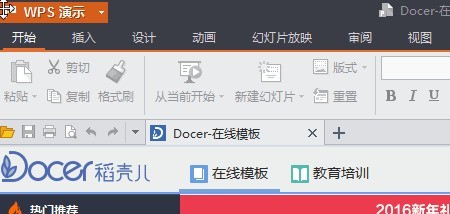
2. Cliquez sur le bouton [+] pour créer une nouvelle diapositive, comme indiqué sur l'image.
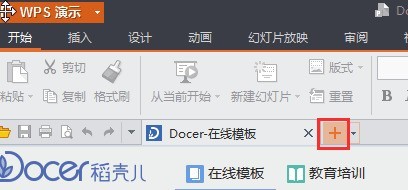
3. Faites un clic droit et sélectionnez [Arrière-plan], comme indiqué sur l'image.
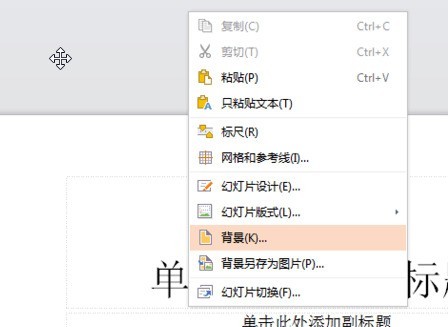
4. Dans l'option de remplissage de la page [Propriétés de l'objet], sélectionnez [Remplissage d'image ou de texture], comme indiqué sur la figure.
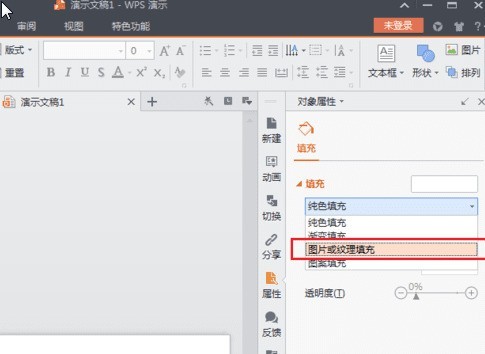
5. Dans la source de l'image, cliquez sur Fichiers locaux [comme indiqué sur l'image.
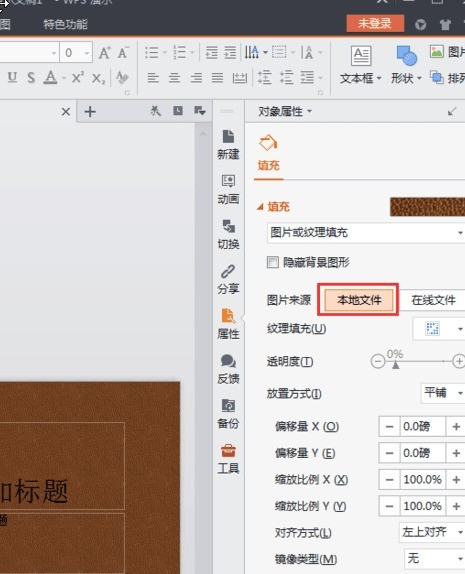
6. Dans la boîte de dialogue, sélectionnez l'image que vous souhaitez insérer et cliquez sur le bouton ] pour ouvrir le bouton [, comme indiqué dans l'exemple.
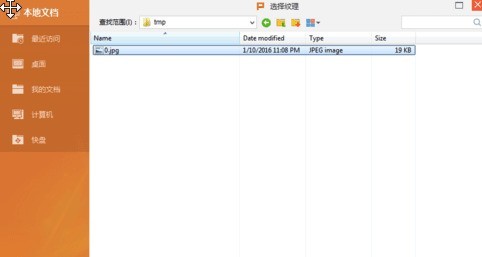
7. Ceci termine le réglage de l'image d'arrière-plan pour la démonstration WPS. L'effet est comme indiqué sur l'image.
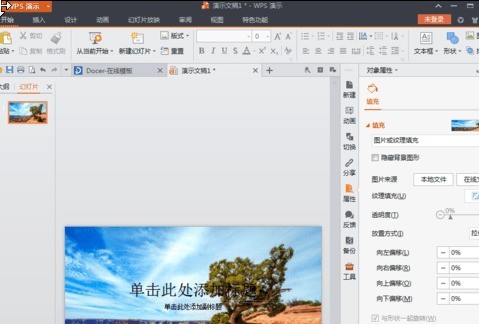
Ce qui précède est le contenu détaillé de. pour plus d'informations, suivez d'autres articles connexes sur le site Web de PHP en chinois!
 Quels sont les logiciels bureautiques
Quels sont les logiciels bureautiques
 Comment remplacer uniformément les images d'arrière-plan ppt
Comment remplacer uniformément les images d'arrière-plan ppt
 Comment définir une image d'arrière-plan ppt
Comment définir une image d'arrière-plan ppt
 La différence entre les services distribués et les microservices
La différence entre les services distribués et les microservices
 Tableau de comparaison des codes ASCII
Tableau de comparaison des codes ASCII
 Le navigateur Edge ne peut pas rechercher
Le navigateur Edge ne peut pas rechercher
 Quelles sont les méthodes de tri ?
Quelles sont les méthodes de tri ?
 Windows ne peut pas accéder à l'ordinateur partagé
Windows ne peut pas accéder à l'ordinateur partagé